
محتوى المقال:
ستساعد معالجة الصور لـ Instagram في إنشاء ملف تعريف في ملف واحد أسلوب ، وجعل الصورة أكثر إشراقا وأكثر إثارة للاهتمام. إلى قائمة المحمول وتشمل التطبيقات أكثر من مائة الخيارات المصممة ل التعامل مع صور سيلفي وحذف الأشياء وإضافة المرشحات.
تطبيقات لمعالجة الصور على الهاتف
هناك الكثير من التطبيقات المتاحة على Play Market و AppStore باستخدام التي يمكنك:
- إضافة الملصقات والمؤثرات البصرية: 3D ، GIF-animation ؛
- تطبيق المرشحات وتغيير “السطوع / التباين” ؛
- تنميق الجلد ، إضافة ماكياج والموقف بشكل صحيح النور.
أدوات التحرير يمكن أن تدفع من دون رسوم إضافية. ظهرت أحدث إصدارات نظام التشغيل iOS و Android وظيفة التحرير.
لمعالجة صورة على Android for Instagram ، التالي:
- انتقل إلى المعرض – اختر صورة للمعالجة.
- في اللوحة السفلية ، انقر فوق الزر “التغيير”.

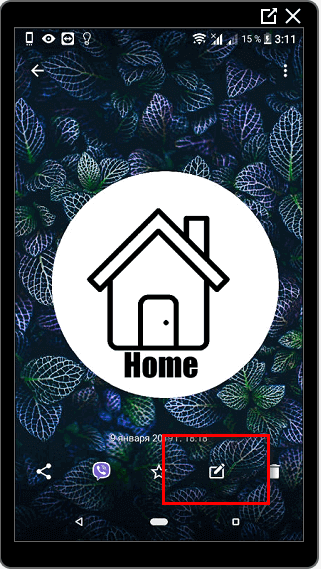
- في القائمة ، حدد المحرر القياسي.

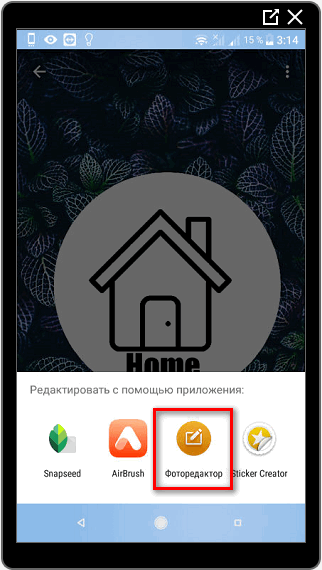
- باستخدام الأدوات الأساسية لضبط الضوء ، تطبيق مرشح.
لأجهزة iPhone:
- “فيلم” – افتح الصورة بالكامل الشاشة.
- في الزاوية اليمنى العليا هو “تحرير”.
- انقر فوق “تحسين تلقائي” ، أو قم بتصفية مرشح.
عدد أدوات المعالجة المتاحة على الهاتف محرر قياسي – صغير. لذلك ، العديد من المستخدمين أنتقل إلى مخازن المحتوى الرسمية إلى مهنيا تنميق الصورة.
VSCO
تطبيق لمعالجة الصور على Instagram مع عدد ضخم مرشحات. قائمة الوظائف المتاحة لا تشمل التغيير فقط الصور الثابتة ، ولكن أيضًا العمل مع ملفات الفيديو.
عن طريق تثبيت الإصدار الأساسي ، يتلقى المستخدم الحد الأدنى مجموعة من المرشحات القياسية. لتوسيع قدراتك ، تحتاج شراء حزمة من الخدمات المدفوعة أو استخدام الإصدار اخترق التطبيق.

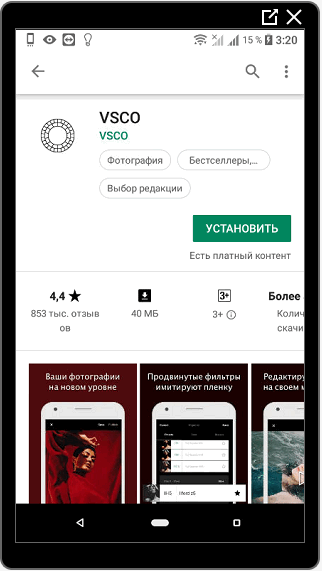
أدوات التحرير تشمل:
- مضيفا الآثار والمرشحات.
- تصحيح الألوان: التباين والإضاءة والظلال والظلال.
- تغيير دقة الصورة ؛
- إنشاء وظائف إضافية لإعادة لمس الصور في واحدة الاسلوب.

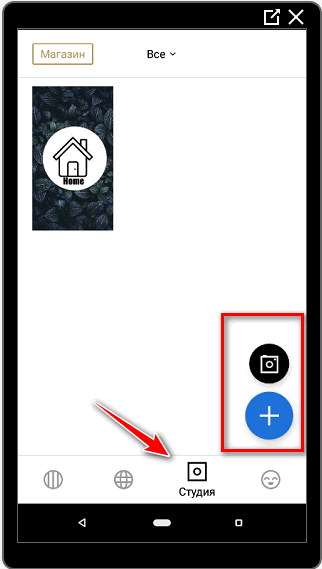
للاستفادة من أفضل تطبيق لمعالجة الصور في يتبع Instagram:
- افتح متجر AppStore أو PlayMarket الرسمي.
- أدخل في البحث “VSCO” وقم بتنزيل الأول الخيار المقترح.
- بعد التثبيت – تسجيل ملف تعريف.

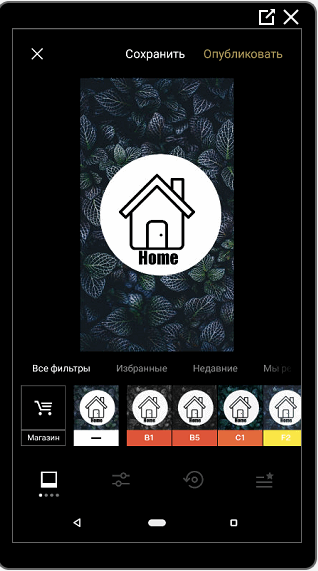
تسجيل – ضمان لحفظ الصور في الذاكرة التطبيق. إذا لزم الأمر ، يمكنك حفظ الملف على هاتفك المحمول الجهاز ، نشر على الشبكات الاجتماعية. التحرير ربما من خلال زر “استيراد” في القسم الرئيسي من التطبيق.
Snapseed
يتم استخدامه لضبط نغمة بصريا ، وإزالة الزائدة الأشياء واختيار لوحة الألوان. على سبيل المثال ، لجعل معالجة الصور بألوان باردة ، يجب على المستخدم ضبط “درجة الحرارة”.
SnapSeed متاح لتغيير وجهات النظر وتغيير الخلفية. إلى المشجعين من آثار غير عادية ، والعمل مع عدة طبقات في نفس الوقت. 
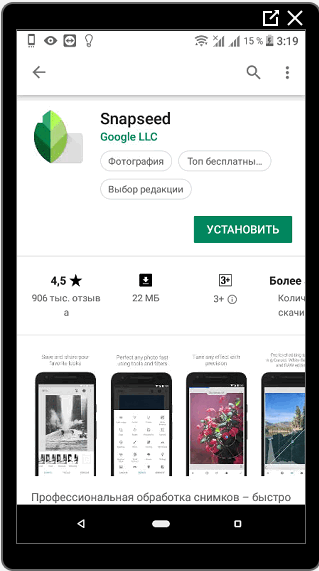
لا يحتاج التطبيق إلى التسجيل ، ولكن يتم حظر بضع وظائف قبل شراء حزمة متميزة.
لتحرير صورة لـ Instagram ، يجب عليك:
- قم بتنزيل وتثبيت الإصدار الرسمي من Snapseed.
- انقر في وسط الشاشة لاستيراد صورة من معرض.
- السماح للتطبيق بالوصول إلى ملفات الوسائط.
- حدد صورة – انقر على الجزء السفلي من الشاشة ل “أدوات”.

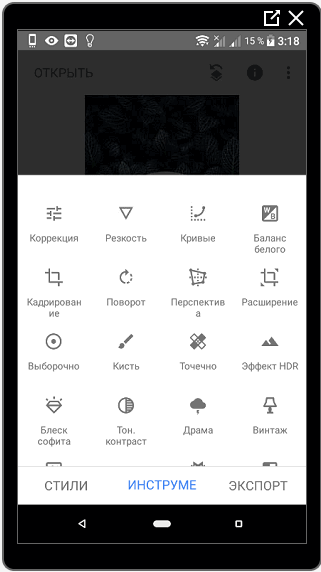
بعد إعادة لمس ، انتقل إلى القسم “تصدير” وحدد الخيار المناسب. يمكن يتم حفظها على الهاتف والشبكات الاجتماعية والتخزين السحابي. يتم تخزين جميع الصور التي سبق معالجتها في ذاكرة التطبيق. حذف النسخ ممكنة فقط عند مسح ذاكرة التخزين المؤقت على جهاز محمول.
باستخدام SnapSeed ، يمكنك إنشاء معالجة أنيقة ، مثل جهاز كمبيوتر. مثال على ذلك هو ميزة HDR ، حيث يتوفر التحسين. نغمات ، سطوع ووضوح الصورة. تحديد صحيح المعلمات اللون ، يمكنك إنشاء فارغة من الوردي والأبيض والبيج اللون. في المستقبل ، قم بتطبيق الوظائف الإضافية المحددة مسبقًا.
Facetune
واحدة من التطبيقات الشعبية المصممة ل تحرير صورة شخصية.
ملاحظة: تختلف إصدارات نظامي التشغيل iOS و Android. التناظرية هي البخاخة.
لمعالجة جميلة ، وتقدم وظائف ريسيزينج. العين والفم والحد من أو توسيع أجزاء الجسم. أداة “تبييض” ليست مناسبة فقط لخلق “هوليوود” يبتسم ، ولكن أيضا تخفيف الخلفية. يتم إنشاء Facetune مع تأثير تدرج الرمادي في الصور.
- لم تجد إجابة؟ اطرح سؤالاً ، سنقوم بإعداد إجابة ونرسل لك إجابة عن طريق البريد الإلكتروني
- ترقية حساب Instagram قوية

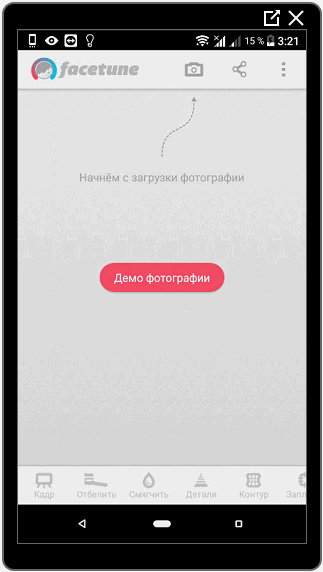
تنزيل التطبيق ، يتم تقديم قوالب المستخدم و تعليمات كيفية استخدام هذه أو تلك الوظيفة. لإضافة صورك:
- قم بتنزيل وتثبيت Facetune.
- بعد التعليمات الأولية ، انقر فوق اللوحة العلوية أدوات على أيقونة الكاميرا – الكاميرا أو فتح الصورة.

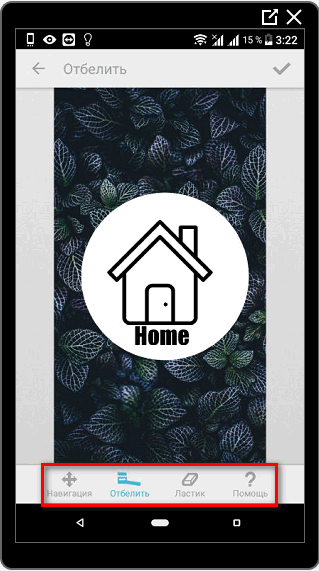
- في نهاية التحرير ، حدد الرمز حصة – حفظ.
- حدد التخزين الداخلي للجهاز.
-> Описание возможности Свободные руки в Инстаграм
ملاحظة: في AppStore ، يمكنك العثور على تطبيقين لهما نفس الشيء اسم ، ولكن الرقم “2” في أحد الخيارات. إنه مجاني نسخة مع الإعاقة. على نظام Android فقط شكل المدفوعة أو التجريبي.
برامج لمعالجة الصور على الكمبيوتر
للكمبيوتر الشخصي ، هناك العديد من البرامج والأدوات المساعدة في النسخة الإلكترونية و حاليا. على عكس برامج تحرير الأجهزة المحمولة ، فإن المستخدم ليس كذلك تضطر إلى شراء حزمة إضافية من الخدمات أو المرشحات. الاستفادة من برامج المعالجة في غياب الضغط ، و لذلك ، الحفاظ على الجودة الأصلية.
عند النشر على Instagram أو الشبكات الاجتماعية الأخرى ، سيتم تعديل الصور تلقائيًا حسب التنسيق المطلوب.
يحتوي نظام التشغيل Windows على معيارين المحررين – الطلاء والصور. يمكنك إضافة إلى الصورة التسمية ، الكائن ، المحاصيل وإنشاء إطار. فائدة “الصور” أكثر وظيفية: مع المرشحات و تصحيح الألوان.
لتحرير الصورة بسرعة ل Instagram ، التالي:
- حدد صورة في مجلد أو على سطح المكتب.

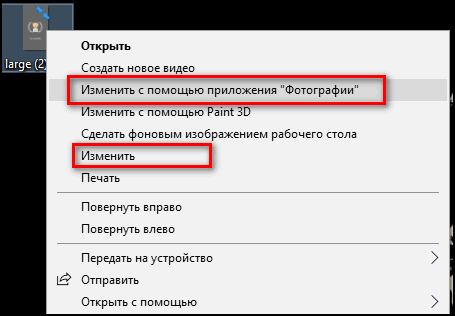
- انقر بزر الماوس الأيمن – “التغيير مع الصور. ”

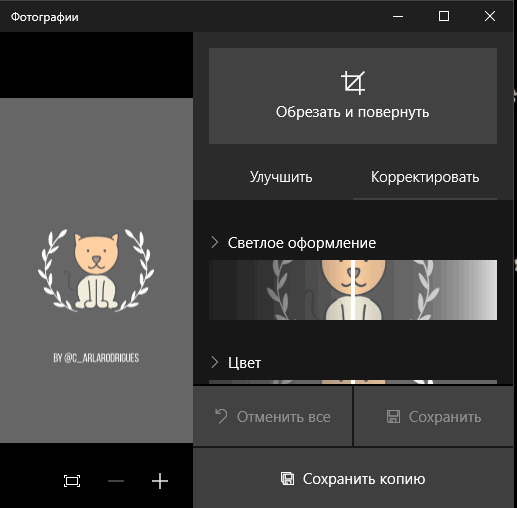
- تحديد مرشح ، في قسم التصحيح يمكنك ضبط الضوء و التباين.
- بعد الإنشاء ، انقر فوق “حفظ نسخة” (ستظهر صورة أخرى تحمل علامة “نسخ”) أو “استبدال” الصورة. ”
إذا كنت تستخدم الخيار الأخير ، فإن الملف الأصلي سيتم حذف في نهاية التحرير ، يمكن للمستخدم نقل الصورة عبر كابل USB إلى جهاز محمول أو الاستفادة من التخزين السحابي. سوف تزامن الكمبيوتر تسمح بسرعة تحميل الصورة ونشرها على الفور إلى الاجتماعية الشبكة.
CS فوتوشوب
برنامج لتحرير الصور ، إضافة المؤثرات البصرية و 3 D. في القسم “صورة” ، يمكن للمستخدم تحديد الضبط التلقائي للضوء والتباين. للفوتوشوب التدرجات التي يمكنك إنشاء مرشحات.

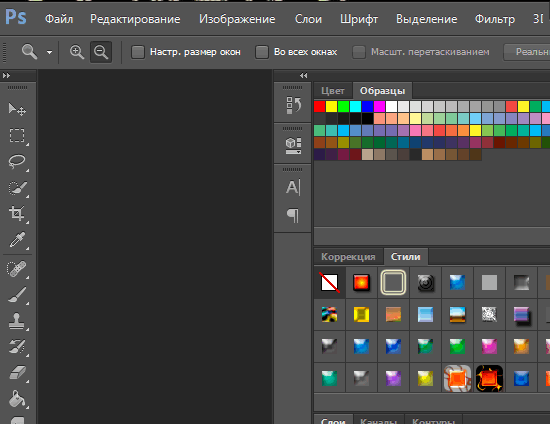
تنزيل الإصدار الرسمي متاح فقط بعد شراء الحزمة الخدمات. اخترق هو شائع بين أصحاب أجهزة الكمبيوتر. آخر الإصدار – CS7 ، يتم تحديثه سنويًا ، حيث تتم إضافته ميزات وأدوات جديدة. لتنزيل الإصدارات المحدّثة ، عرضت لشراء البرنامج مرة أخرى.
لتحرير الصور في Instagram في Photoshop:
- افتح البرنامج. ملف – فتح.

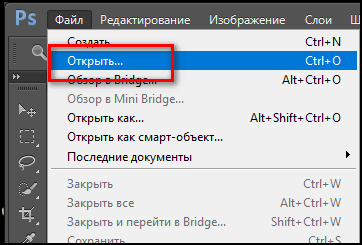
- في قائمة المجلدات والمستندات ، حدد الصورة المطلوبة.
- صورة – تصحيح – السطوع والتباين.

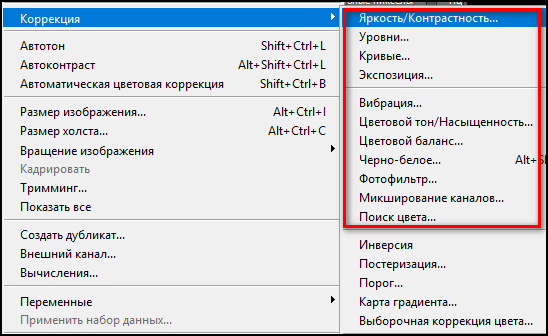
- في نهاية التحرير ، انقر فوق: “ملف” – حفظ باسم – إدخال اسم والمطلوب الشكل.
سيتم حفظ الصورة في التخزين المحدد من قبل المستخدم. يمكن للمستخدم تنزيل مكابس مجانية (إضافات لـ معالجة الصور) لتغيير الصور في نمط واحد.
للنشر على Instagram ، تحتاج إلى ضبط الأبعاد: 1080 بكسل إلى 1080. يتم اقتصاص الصورة إلى مربع ومثالية لها نشر. إذا لم يكن التنسيق الأصلي مناسبًا ، فيمكنك اقتصاصه باستخدام أداة المحاصيل القياسية.
أدوبي لايت روم
البرنامج من نفس الشركة السابقة. ميزة يتكون في تصحيح الألوان تصحيح ، وتحسين ظلال الصور ، وخلق “الفراغات للمعالجة.” تستخدم ليس فقط من قبل المتخصصين في تصميم الرسومات ، ولكن أيضًا المستخدمين العاديين. 
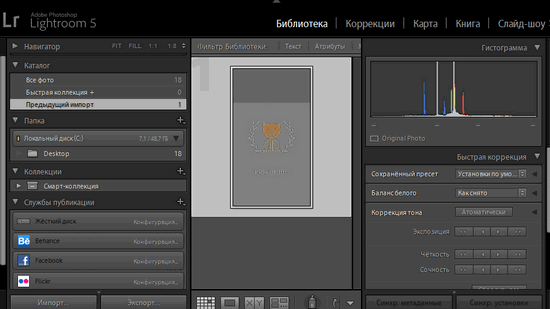
ملاحظة: LightRoom متاح أيضًا للهواتف الذكية في AppStore و تلعب السوق. في النسخة المحمولة تسجيل مطلوب.
نقل الصور ومزيد من التحرير يحدث من خلال الواردات. بعد المعالجة ، يمكنك حفظ باسم صورة واحدة أو مجلد ، مع مصدر وتنميق نسخة. على عكس Photoshop ، فهو مصمم للتصحيح العام لون ظلال وظلال.
-> Конференция в Инстаграм: описание функции
تعليمات حول كيفية تحرير لقطة:
- قم بتنزيل البرنامج وتشغيله.
- ملف – استيراد – تشير إلى موقع تخزين الصورة.
- في نافذة LightRoom ، حدد ملفًا لمزيد من الضبط. للتبديل بين الصور ، انقر فوق “المكتبة”.

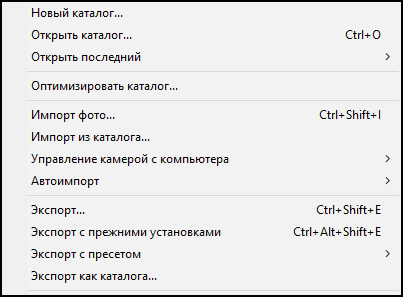
- تصحيح – تعيين المعلمات أو الاستخدام pressets ، دروس الفيديو على التحرير.
- لحفظ: “تصدير” – حدد مجلدًا لـ احفظ الصورة

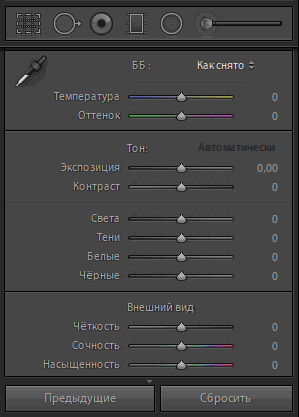
يمكن للمستخدم إنشاء الصحافة الخاصة بهم ، والتي سهل التطبيق على جميع الطلقات. قبل التصدير الصورة ، تحتاج إلى تحديد في “ملف” – تصدير مع الصحافة. إذا كنت بحاجة إلى تحرير عدة صور في وقت واحد ، في عمود التصحيح سوف تظهر “السابق”.
خدمة PXLR عبر الإنترنت
بالإضافة إلى البرامج الأساسية ، سيكون مستخدمو Instagram مهتمين خدمة PXLR مع كتالوج من المرشحات ، والقوام ، والأطر و ملصقات. يمكنك تغيير التباين واللون ، إضافة طبقات و وضع “الرسم”. لتغيير الصورة لا تحتاج إلى تسجيل – يتم تقديم نسخة اكسبرس مجانا.
تعليمات حول كيفية استخدام البرنامج:
- افتح الموقع الرسمي.

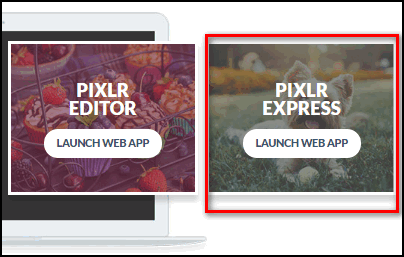
- قم بالتمرير إلى اختيار الخدمات – حدد Express.
- ستظهر رسالة “تحديد ملف” – علامة صورة الكمبيوتر للتحرير.
- يقدم شريط الأدوات المرشحات والأطر والقوام الخطوط للنص.

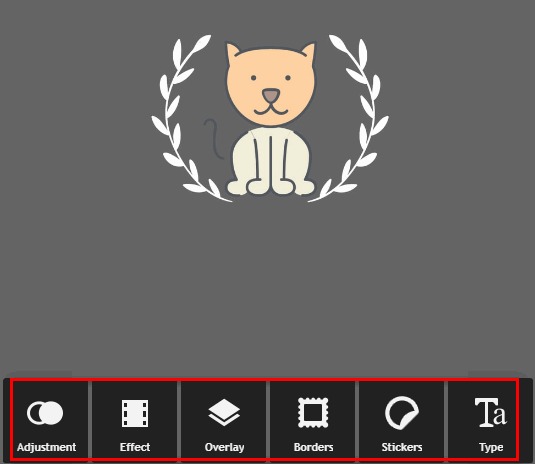
- بمجرد إنشاء الصورة ، انقر في الزاوية العلوية اليسرى: حفظ – حرك شريط التمرير إلى القيمة “12” (تحسين الجودة).

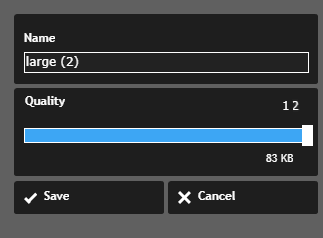
يمكنك المحاصيل ، تغميق الصورة باستخدام المقالات القصيرة أو إنشاء مجمعة باستخدام الوظيفة المقابلة. انتهى يجب حفظ الصورة على الكمبيوتر ، وبعد ذلك – نقل في أي وسيلة مريحة على جهاز كمبيوتر.
ملاحظة: خدمة PXLR متاحة على الأجهزة المحمولة في جودة التطبيق. يمكن للمستخدمين تنزيل إصدارات أخرى: محرر ، برو والجديد – X. الأخير لديه معالجة بسيطة ، تشبه وظيفة التطبيقات على الهواتف الذكية.
أسرار تحرير الصور الجميلة
السر الرئيسي لصور Instagram الجميلة هو الجودة شفرة المصدر. لا يمكن لأي من التطبيقات التعامل مع pixelation و طمس الحركة. لتحسين صورة ذات جودة رديئة ، يجب على المستخدم إنشاء نسخ متعددة أو تقليل الحجم. عند الضغط ، تصبح الصورة أكثر حدة وتصبح العديد من العيوب غير محسوس.
القاعدة الثانية التي يمكن رؤيتها في معالجة الأمثلة صور Instagram – مستوى عالٍ من الإضاءة في الغرفة.
إذا تم إنشاء الصورة في المنزل ، يجب على المصور اعتني بما يكفي من الضوء. لقطات الظلام أكثر صعوبة في التعامل ، علاوة على ذلك ، محور كاميرا الهاتف المحمول ليست مصممة لاطلاق النار في مثل هذه الظروف. 
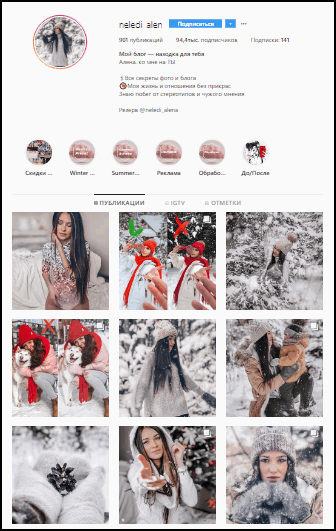
النقطة الثالثة: لا تستخدم تصحيح “تلقائي” في إعدادات الكاميرا المدمجة. هذا الوضع مناسب لخلق صورة شخصية. إذا كنا نتحدث عن التصوير الفوتوغرافي بشكل رئيسي – يوصى بتكوينه توازن اللون الأبيض. “السيارات” تنطوي على لقطات ضبابية ، وتحسينها مظهر النموذج وإزالة العيب. في الوقت نفسه ، التقاط الصور غامض وضبابي.
القاعدة الرابعة هي الجمع بين التطبيقات. استخدام أدوات معالجة المحمول ، لاحظ المستخدم أن الميزات واحد لا يكفي. لذلك ، في SnapSeed لا توجد مرشحات ، وفي VSCO مجموعة الحد الأدنى لتحرير صورة شخصية.

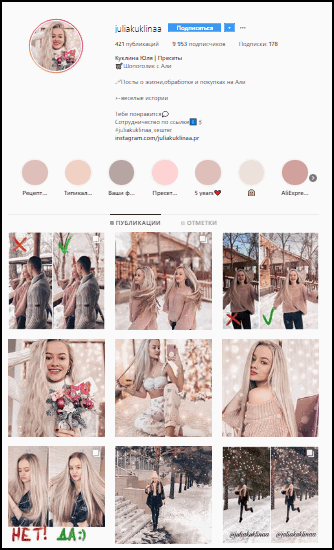
احصل على الإلهام وتعلم كيفية معالجة الصور بشكل صحيح يمكنك instagram على المدونين الذين يطلقون دروس الفيديو و “قصص” قصيرة مكرسة لهذا الموضوع.
